LMSのクラスをPadletユーザーグループに同期させる
Padletでは、LMSのクラスをPadletユーザーグループに同期できるようになりました!
必要条件
Padlet とあなたの学習管理システム間の LMS 接続が動作していること。
グループとは?
グループは、簡単にグループでボードを共有できる素晴らしい方法です。グループは、クラス、プロジェクトチーム、部署などの小さなグループにメンバーをまとめることができます。
例えば、ボードに投稿するために招待したいクラスがあるとします。一人ずつ招待するのではなく、グループを作成しましょう!
特定のクラスの生徒全員をグループに追加し、同時に招待することができます!
どのように設定しますか?
- まず、あなたのPadletがMoodle、Canvas、Blackboardなどの学習管理システムに接続されていることを確認してください。まだLMSをセットアップしていない場合は、対応するドキュメントの指示に従ってください。
すでにLMSを設定していますか?ステップ2に進んでください!
LMS | ドメインの場所 (.org) | ドメインの場所 (.com) |
ブラックボード | ||
ブライトスペース | ||
キャンバス | ||
itsラーニング | ||
ムードル | ||
スクールジー |
- ユーザーデータを取得する権限が有効になっていることを確認してください。このように表示されます:
- padlet.comのPadlet for Schoolsアカウントをお持ちの場合、学校情報ページの「LMSコースをユーザグループに同期する」トグルを有効にする必要があります。
- ダッシュボードの右上にあるアカウント名/アバターをクリック >設定>学校情報 (左側の学校名の下)> 「LMSコースをユーザーグループに同期する」の横にあるボタンをオンに切り替えます。
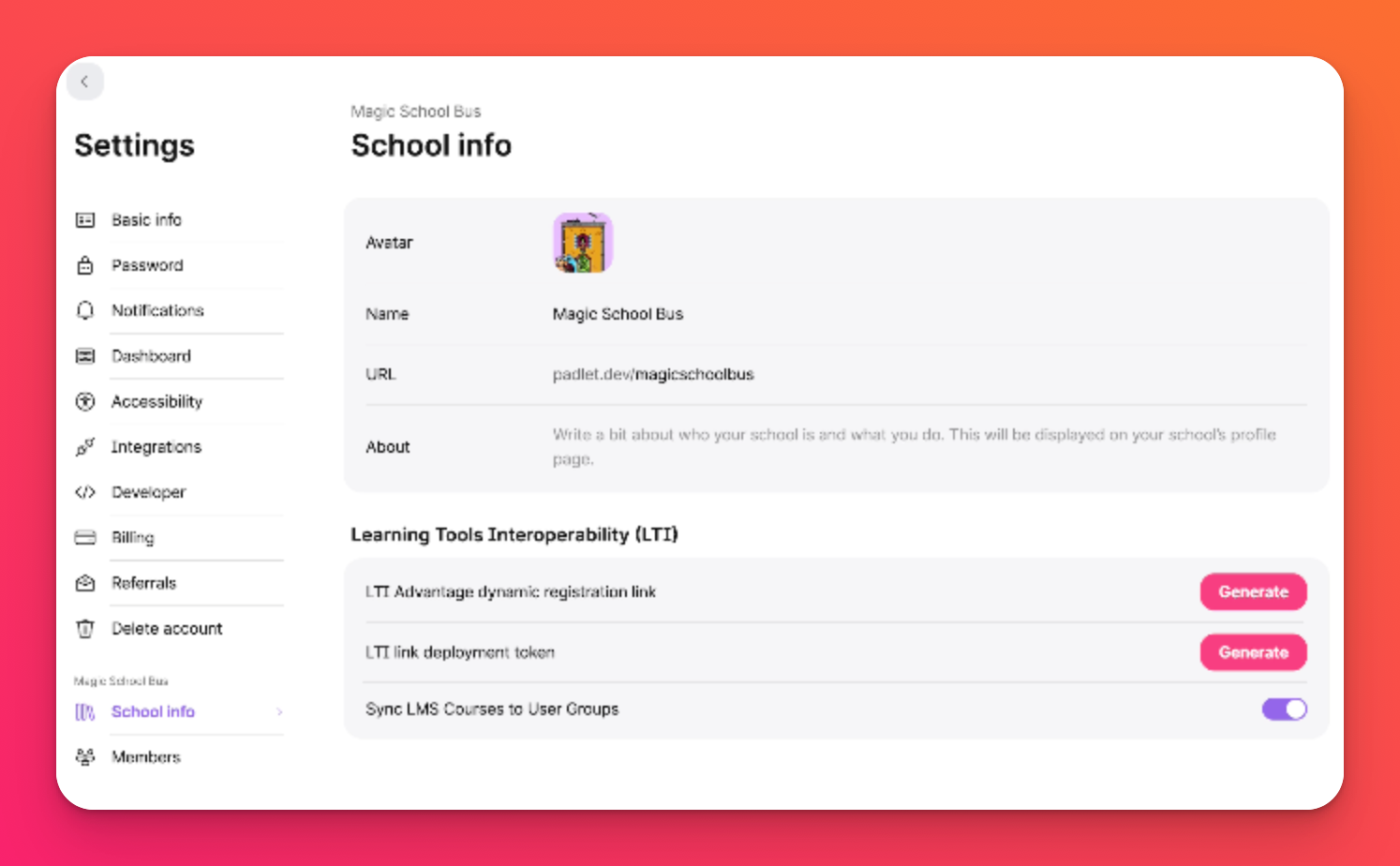
padlet.orgでPadlet for Schoolsアカウントをお持ちの場合、組織情報ページで「LMSコースをユーザーグループに同期する」を有効にする必要があります。
ダッシュボードの右上にあるアカウント名/アバターをクリック >設定>組織情報 (左側の学校名の下)> 「LMSコースをユーザーグループに同期する」の横にあるボタンをオンに切り替えます。
ダッシュボードの右上にあるアカウント名/アバターをクリック >設定>組織情報 (左側の学校名の下)> 「LMSコースをユーザーグループに同期する」の横にあるボタンをオンに切り替えます。
- Padletユーザーグループに同期したいコースでPadlet課題を公開します。
これで、ユーザーグループは1日1回自動的にLMSコースに同期されます!
重要な注意
- ユーザグループ名はコース名になります。
- 学生がLMSに追加されると、Padletにアカウントが作成され、Padlet for Schoolsアカウントとユーザグループに追加されます。
- 学生が削除された場合、ユーザグループから削除されます。

